How to fix “err_connection_closed” in chrome (13 methods)
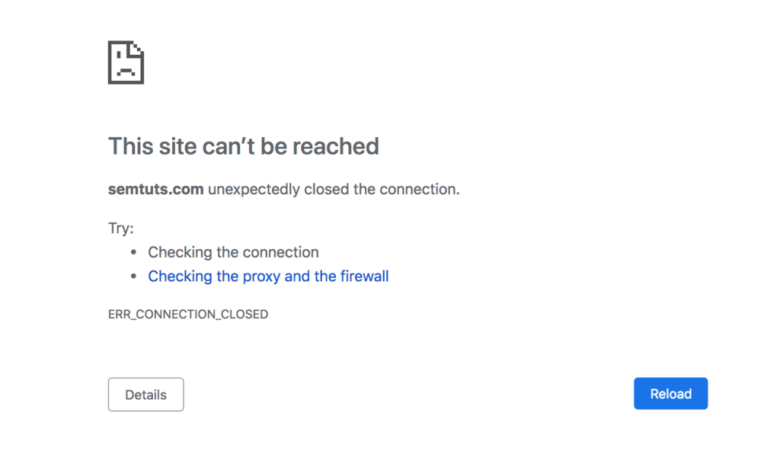
Você acabou de tentar abrir um site no Chrome, apenas para ser recebido com um erro dizendo “Este site não pode ser alcançado” e exibindo uma mensagem ERR_CONNECTION_CLOSED?
Descubra como os clientes Kinsta estão vendo um aumento de até 200% no desempenho.
Ao contrário de algumas outras mensagens de erro que você pode ver, o erro ERR_CONNECTION_CLOSED indica que algo está dando errado com a conexão do seu computador com o site, ao invés de com o site em si.
Em alguns casos, o erro é apenas uma falha temporária, e ele desaparecerá se você recarregar a página. Mas, em outras situações, você precisará realizar alguma solução de problemas em seu computador para consertar o problema.
Neste artigo, vamos explicar o que significa o erro ERR_CONNECTION_CLOSED em mais detalhes. Então nós o levaremos através de 13 métodos de solução de problemas que você pode implementar para corrigir o problema.
O que significa “ERR_CONNECTION_CLOSED”?
Para explicar o que significa a mensagem ERR_CONNECTION_CLOSED, precisamos primeiro explicar rapidamente o que está acontecendo por baixo do capô no Chrome quando você tenta visitar um site.
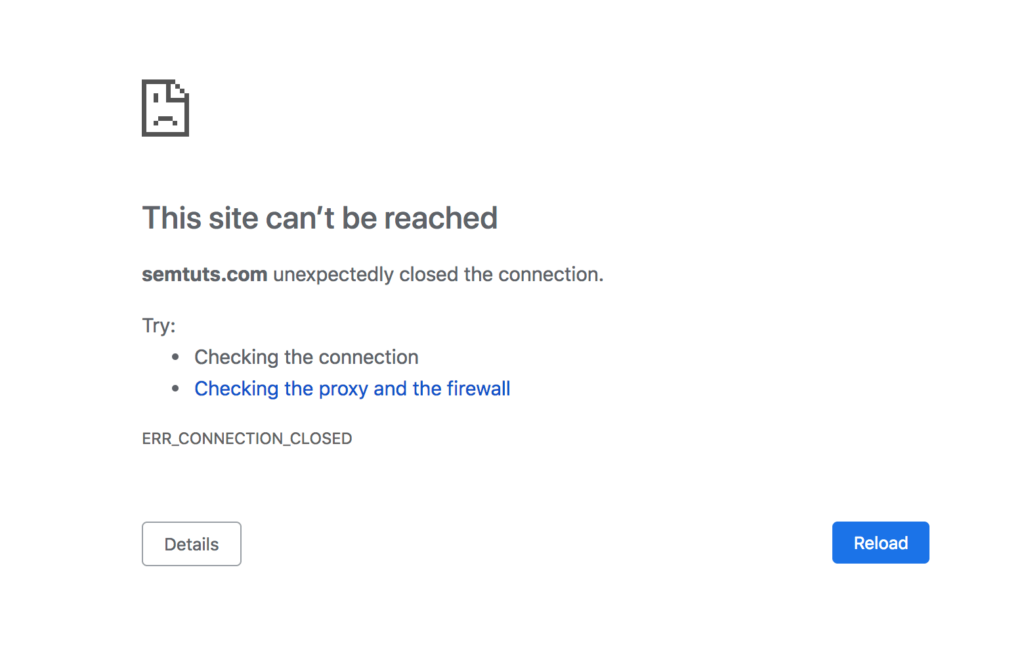
Quando você clica em um link ou digita o nome de domínio de um site na sua barra de endereço, o Chrome precisa fazer uma conexão com aquele servidor. Quando o Chrome estabelecer essa conexão, ele solicitará os arquivos específicos que precisa para renderizar a página, como todo o código, imagens, e assim por diante.
A mensagem ERR_CONNECTION_CLOSED está essencialmente dizendo que o Chrome tentou fazer essa conexão, mas algo deu errado com seu computador ou conexão de internet que fez com que o Chrome não conseguisse estabelecer ou manter a conexão.
Como o Chrome não consegue se conectar ao servidor do site, o Chrome não consegue renderizar o site, e é por isso que o seu navegador mostra esta mensagem de erro.
Para corrigir a questão ERR_CONNECTION_CLOSED, você precisa essencialmente descobrir o que está errado com o Chrome que está impedindo que ele possa se conectar ao servidor do site.
Note que a mensagem ERR_CONNECTION_CLOSED é diferente da mensagem ERR_CONNECTION_REFUSED, outro erro que pode ser causado por problemas do lado do servidor (como um site quebrado).
Como corrigir o erro “ERR_CONNECTION_CLOSED” no Google Chrome (13 métodos)
Aqui estão 13 métodos de solução de problemas que você pode implementar para descobrir o que está desencadeando o erro ERR_CONNECTION_CLOSED.
1. Verifique sua conexão de Internet
A primeira coisa que você deve fazer quando vir a mensagem ERR_CONNECTION_CLOSED é verificar sua conexão de internet para ter certeza de que ela ainda está funcionando.
Se sua conexão de internet caiu no momento em que você estava tentando acessar um site, o Chrome irá lançar este erro.
Você poderia ter perdido sua conexão de internet porque um cabo ficou desconectado, você saiu do alcance do WIFI, seu roteador tem um problema, a conexão de dados do seu telefone é defeituosa, e assim por diante.
Uma maneira de verificar é abrir um aplicativo desktop ou móvel e ver se ele ainda funciona. Por exemplo, se você usar Spotify, você pode tentar tocar uma música que você ainda não baixou no seu computador. Se Spotify ainda for capaz de tocar a música, você sabe que sua internet ainda está funcionando e que há algo especificamente errado com o Chrome.
2. Redefina suas configurações de rede
Mesmo que sua internet esteja funcionando corretamente, é possível que haja alguma configuração errada nas configurações de rede do seu dispositivo que estejam bloqueando conexões ao site e acionando a mensagem ERR_CONNECTION_CLOSED.
Normalmente, a causa pode ser rastreada até um problema com suas configurações de TCP/IP, que você pode corrigir resetando suas configurações de rede.
Reinicialização no Windows
Para redefinir suas configurações de rede no Windows, abra o Command Prompt como Administrador. Você pode fazer isso clicando com o botão direito do mouse no Prompt de Comando e escolhendo Executar como administrador.
Assim que o prompt for aberto, você precisará executar alguns comandos.
Primeiro, você irá redefinir suas configurações de TCP/IP digitando o seguinte comando e pressionando Enter em seu teclado:
netsh int ip reset
Em seguida, você pode reiniciar a interface Windows Sockets (Winsock) executando o seguinte comando:
netsh winsock reset
Para terminar as coisas, você precisará reiniciar seu computador para que as mudanças tenham efeito.
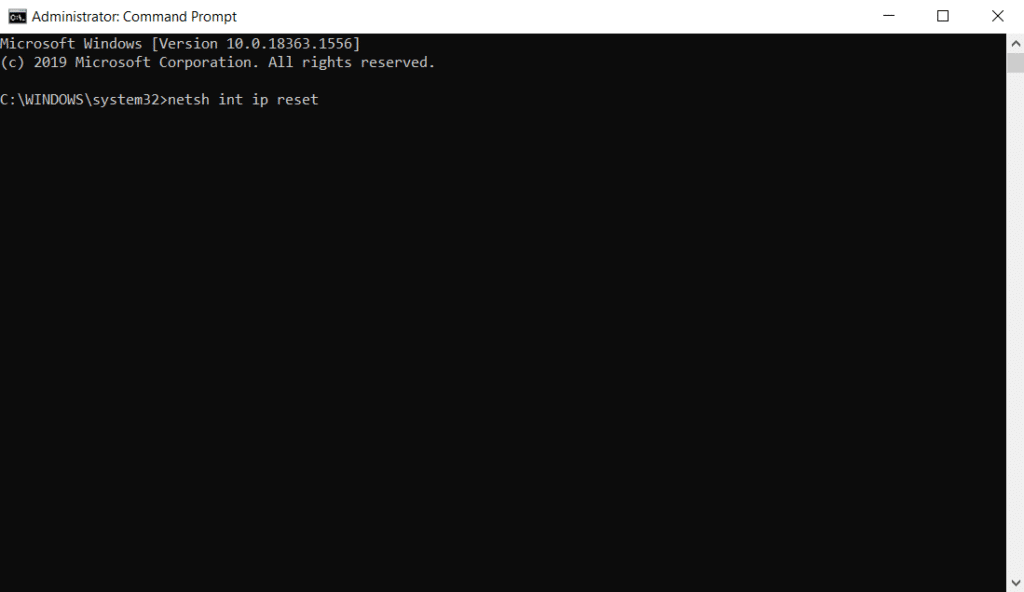
Reinicialização no macOS
Se você estiver usando macOS, você pode redefinir suas configurações de rede sem usar a interface de linha de comando:
- Preferências de Sistema Aberto.
- Abra as configurações de rede.
- Selecione sua conexão de Internet – a que estiver marcada como conectada.
- Clique na opção Avançado, no canto inferior direito.
- Vá para a aba TCP/IP nas configurações avançadas.
- Clique no botão para Renovar o DHCP Lease.
3. Verifique as configurações de firewall ou software antivírus
Outra causa potencial é um firewall ou software antivírus excessivamente agressivo.
Em uma tentativa de manter seu computador seguro, seu firewall pode estar bloqueando a conexão ao site que você deseja visitar, o que acionará a mensagem de erro porque o Chrome não está autorizado a se conectar ao site.
Para verificar se este é um problema, você pode tentar desativar temporariamente o firewall ou o software antivírus do seu computador. Se isso corrigir o problema, você pode tentar redefinir as configurações do seu firewall para se livrar de qualquer potencial erro de configuração, ou você pode escolher uma ferramenta antivírus diferente completamente.
Aqui está como você pode desativar as firewalls embutidas para dispositivos Windows e MacOS:
- Windows: Abra seu Painel de Controle e vá para Sistema e Segurança > Windows Defender Firewall > Ligue ou desligue o Windows Defender Firewall.
- Mac: Abra a seção Segurança e Privacidade em suas configurações de Preferências de Sistema.
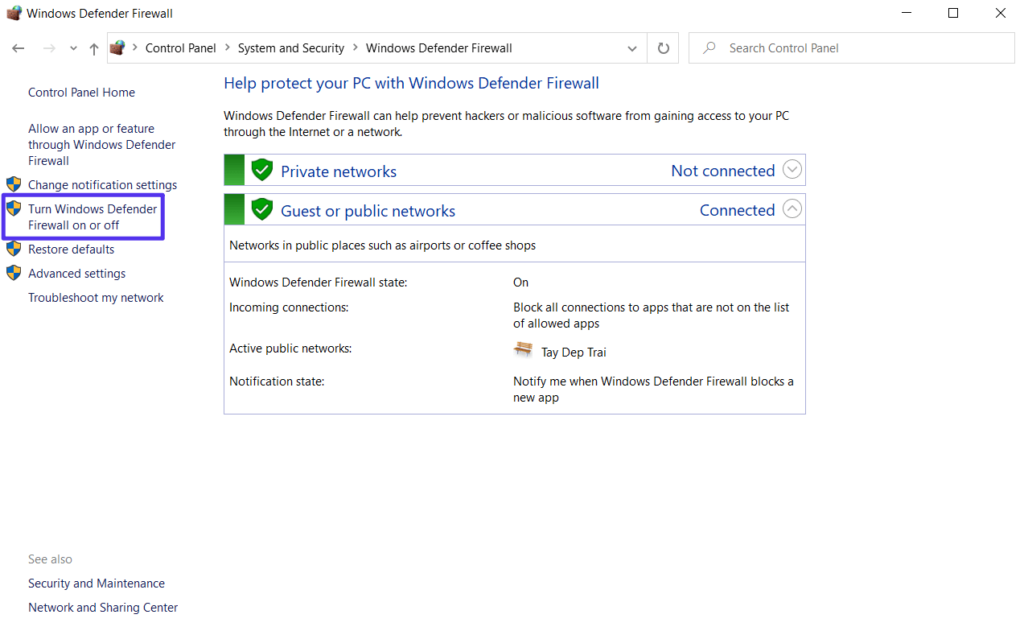
4. Use uma rede privada virtual (VPN – Virtual Private Network)
Se você só vê a mensagem ERR_CONNECTION_CLOSED quando tenta acessar um site específico, é possível que o seu provedor de internet (ISP) esteja bloqueando aquele site específico.
Uma solução para contornar este bloco é usar um serviço de VPN, como o serviço gratuito ProtonVPN. Estes serviços irão criptografar sua conexão, o que lhe permitirá contornar qualquer bloco que seu provedor possa ter no local.
5. Desabilite o VPN ou Proxy Server
Se você estiver usando um servidor VPN ou proxy, esses serviços também podem causar a mensagem ERR_CONNECTION_CLOSED se eles não estiverem funcionando corretamente. Portanto, embora uma VPN possa ser uma solução no caso que detalhamos acima, ela também pode causar problemas se não estiver funcionando corretamente.
Para verificar se este é o problema, tente desativar qualquer servidor VPN ou proxy que você esteja usando. Se o Chrome começar a funcionar novamente, você sabe o que está causando o problema.
Para desativar uma VPN, você precisará fechar ou desativar o software em si. Se você estiver usando uma extensão Chrome como VPN, você pode desativá-la a partir do menu Configurações do Chrome > Extensões (discutiremos as extensões com mais profundidade mais tarde).
Para desabilitar um servidor proxy, você pode precisar passar pelas configurações de conexão do seu dispositivo. Aqui está como fazer isso no Windows:
- Abra o Painel de Controle e procure por “opções de internet”.
- Clique no resultado de Opções de Internet para abrir uma janela pop-up com as configurações da sua rede.
- Vá para a guia Conexões na janela pop-up Propriedades da Internet.
- Clique em Configurações de LAN.
- Desmarque as caixas para Detectar configurações automaticamente e Use um servidor proxy para a sua LAN.
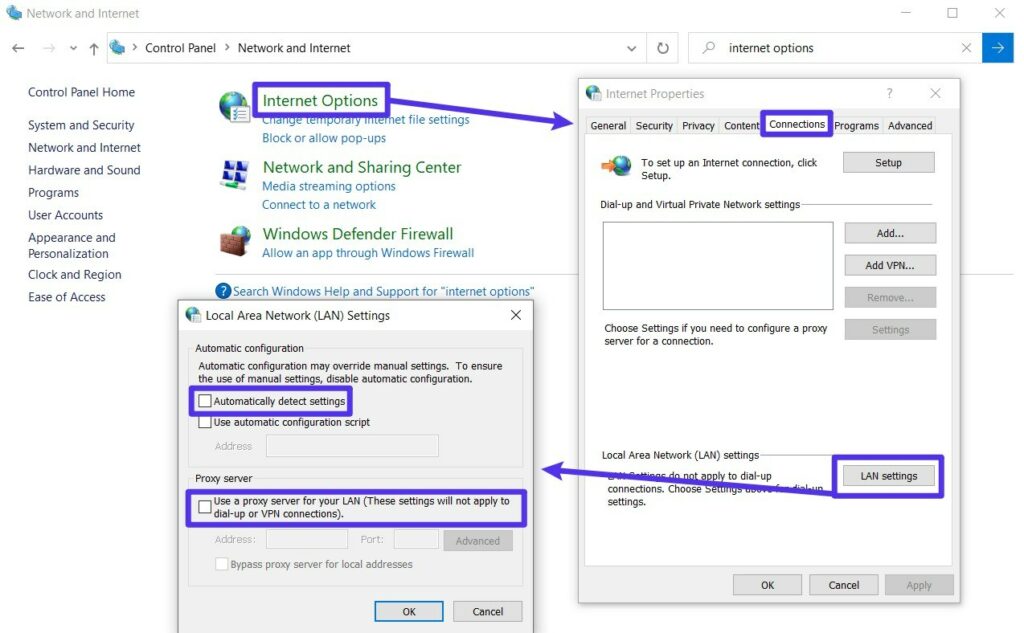
Se você estiver usando macOS, você pode seguir a documentação da Apple para gerenciar suas configurações de proxy.
Cadastre-se para receber a nossa Newsletter
Quer saber como aumentamos nosso tráfego em mais de 1000%?
Junte-se a mais de 20.000 outros que recebem nossa newsletter semanal com dicas privilegiadas do WordPress!
6. Limpe o cache DNS
Quando você visita um site, seu navegador/computador precisa de uma maneira de procurar o endereço IP real do servidor conectado ao nome de domínio que você está visitando. Para pesquisar o endereço IP, seu computador usa o Sistema de Nome de Domínio ou DNS para abreviar.
Para ajudar a acelerar sua experiência de navegação na Internet, seu computador irá armazenar os endereços IP dos servidores em um cache DNS local. Entretanto, se os dados neste cache estiverem incorretos por algum motivo, ele pode acionar a mensagem ERR_CONNECTION_CLOSED.
Para corrigir qualquer problema em potencial, você pode limpar o cache DNS do seu computador. Isso ajudará a forçar uma nova conexão com o IP válido.
Uma vez que você tenha descarregado o cache DNS do seu computador, você também deve descarregar o cache DNS do navegador Chrome digitando o seguinte endereço na barra do seu navegador Chrome:
chrome://net-internals/#dns
Então clique no botão para Limpar o cache do host:
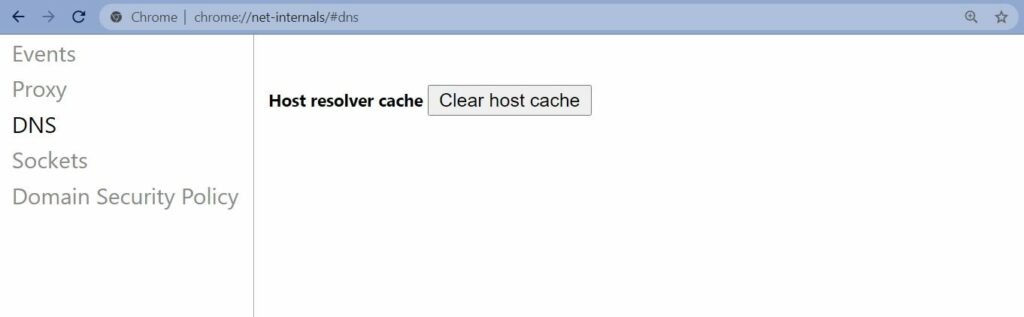
7. Limpe o cache do navegador Chrome
Além de limpar seu cache DNS, você também deve limpar o cache do seu navegador Chrome.
Para acelerar sua experiência de navegação, Chrome armazena alguns dos arquivos estáticos de um site em um cache local, chamado cache do navegador. Se algo se corrompe neste cache, pode acionar erros como a mensagem ERR_CONNECTION_CLOSED.
Para limpar o cache do navegador Chrome, digite o seguinte endereço na barra do seu navegador Chrome:
chrome://settings/privacy
Em seguida, clique na opção Limpar dados de navegação:
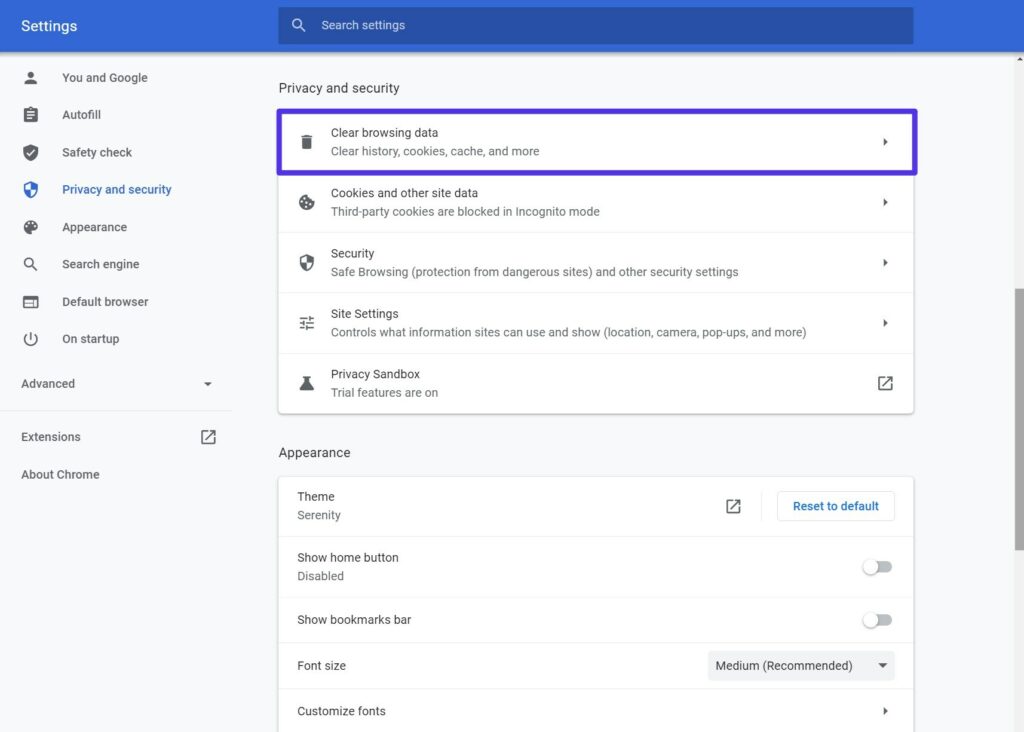
No pop-up, você pode escolher os dados a serem apagados:
- Selecione Todo o tempo como o intervalo de tempo.
- Selecione Imagens e arquivos em cache para limpar o cache do navegador.
- Clique em Limpar dados.
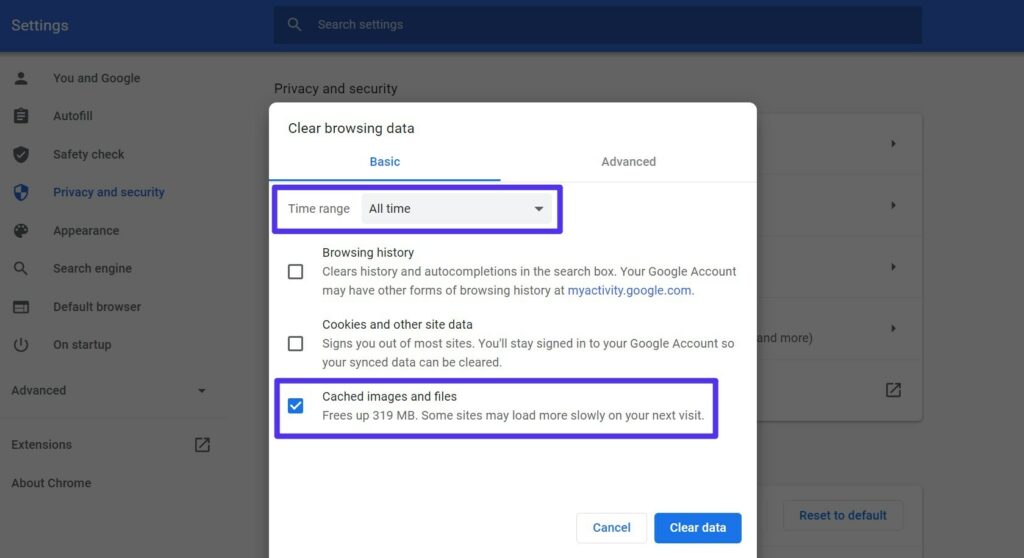
8. Use o Cloudflare DNS (1.1.1.1.1)
Quando conversamos sobre limpar seu cache DNS antes, você aprendeu que o DNS é o que seu computador e o Chrome usam para procurar o endereço IP do servidor por trás do nome de domínio de um site.
Cansado do suporte de hospedagem do WordPress de nível 1 sem as respostas? Experimente nossa equipe de suporte de classe mundial! Confira nossos planos.
Para realizar este look-up, você pode configurar seu computador para usar diferentes provedores DNS. Entretanto, se houver um problema com o provedor que seu computador está configurado para usar, isso pode causar a mensagem ERR_CONNECTION_CLOSED.
Para corrigir isso, você pode configurar seu computador para usar o serviço DNS gratuito 1.1.1.1 do Cloudflare, que é uma opção confiável e amigável à privacidade que deve corrigir o problema. O Cloudflare mantém documentação detalhada que diz como configurar a 1.1.1.1 em várias plataformas, incluindo Windows, macOS, Android, e iOS.
9. Desative as extensões do Chrome
Algumas extensões Chrome podem inadvertidamente acionar a mensagem ERR_CONNECTION_CLOSED, interferindo de alguma forma na sua conexão.
Uma maneira fácil de testar se este é o problema é desativar todas as suas extensões do Chrome. Se o erro desaparecer, você sabe que uma de suas extensões está causando problemas. Você pode reativá-las uma a uma até que você encontre o culpado.
Para gerenciar suas extensões do Chrome, você pode visitar Configurações > Extensões ou você pode digitar o seguinte endereço na barra do seu navegador Chrome:
chrome://extensions/
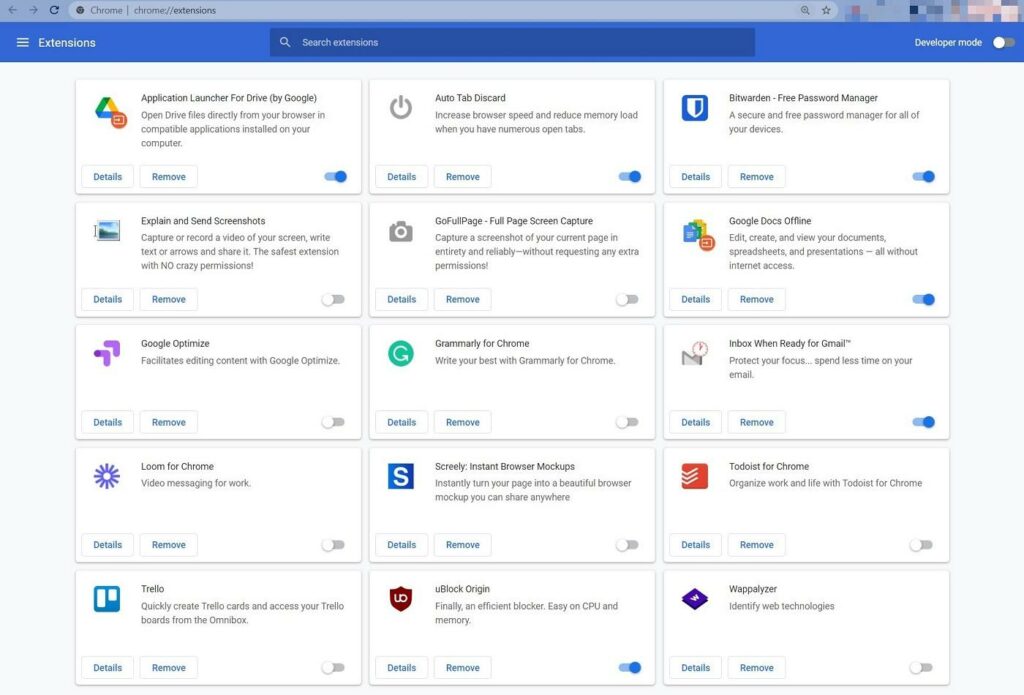
10. Atualize ou reinstale o Chrome
Se você estiver usando uma versão antiga do Chrome, isso pode estar acionando a mensagem ERR_CONNECTION_CLOSED através de algum tipo de problema de compatibilidade ou configuração.
Para descartar aqui qualquer problema de bordas, certifique-se de que você está usando a última versão do Chrome. Você também pode ir um passo além e reinstalar completamente o Chrome para ter certeza de que você tem uma cópia limpa.
Para verificar as atualizações do Chrome e aplicá-las, digite o seguinte endereço na barra do seu navegador:
chrome://settings/help
O Chrome irá verificar automaticamente se há atualizações e aplicá-las, se disponíveis. Para finalizar o processo, você precisará relançar seu navegador, o que você pode fazer clicando no botão Relançar:
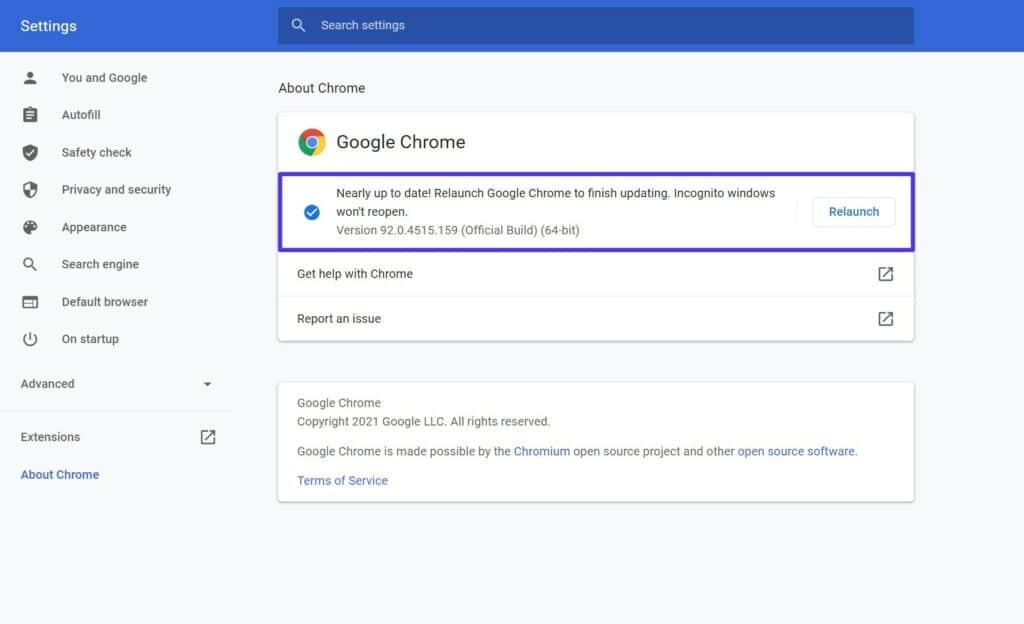
Se você está experimentando o problema no seu dispositivo Android ou iOS, você pode atualizar o aplicativo Chrome através da loja de aplicativos ou das configurações do seu sistema.
11. Redefina as configurações do Chrome
Para descartar outros problemas potenciais com o próprio Chrome, você pode redefinir o Chrome para suas configurações padrão.
O Chrome inclui uma ferramenta integrada para ajudá-lo a fazer isso rapidamente. Para acessá-la, digite o seguinte endereço na barra do seu navegador:
chrome://settings/privacy
Uma vez lá, vá até a parte inferior da área de configurações e clique na opção Avançado para expandir configurações adicionais. Na parte inferior das configurações avançadas, você verá uma opção para restaurar as configurações padrão:
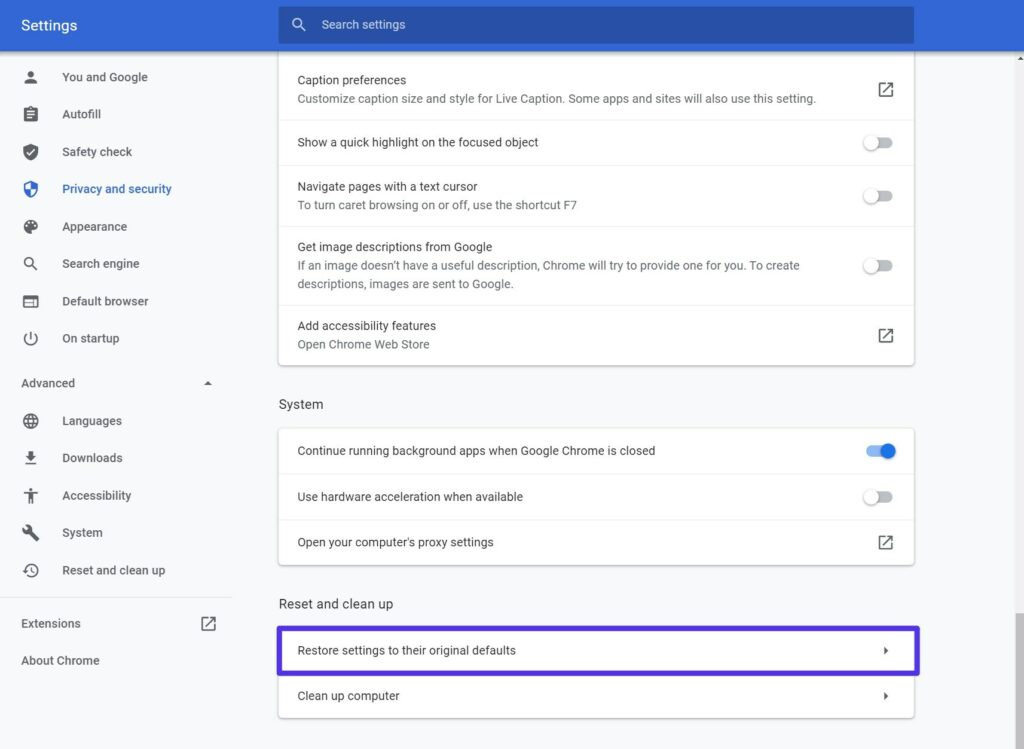
Important
Esta ação removerá suas preferências salvas, incluindo seus bookmarks, senhas e histórico de navegação – então certifique-se de fazer backup delas primeiro se você quiser salvá-las
12. Use a ferramenta de limpeza do Chrome
Para ajudar na depuração de problemas que possam estar causando problemas com o Chrome, o Chrome inclui sua própria ferramenta de limpeza integrada. A ferramenta fará uma varredura em seu computador em busca de softwares nocivos que possam estar interferindo com o Chrome e acionando mensagens como ERR_CONNECTION_CLOSED.
Para executar esta ferramenta, você pode digitar o seguinte endereço na barra do seu navegador Chrome:
chrome://settings/cleanup
Então clique no botão Procurar para executar uma varredura:
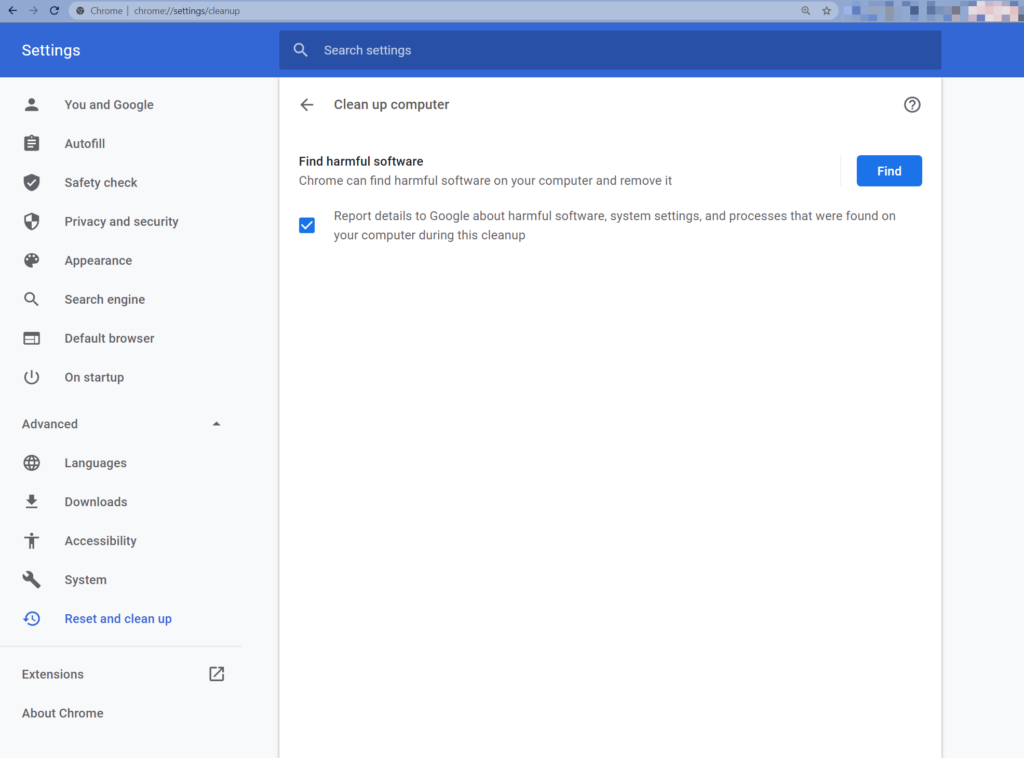
13. Procure por malware no seu computador
Uma última causa potencial da mensagem ERR_CONNECTION_CLOSED pode ser software malicioso ou vírus no seu computador. Este malware pode estar interferindo intencionalmente na sua conexão, o que acionaria esta mensagem (entre outros problemas).
Se você executou a Ferramenta de Limpeza do Chrome, ela pode ter sinalizado alguns problemas. Mas para uma verificação mais abrangente, você pode querer executar uma verificação completa de malware em seu dispositivo usando um scanner de malware, como o Malwarebytes.
Resumo
A mensagem ERR_CONNECTION_CLOSED é um erro que você pode ver no Chrome quando tenta acessar um site. Isso significa que algo está dando errado com a conexão do seu dispositivo que está impedindo o Chrome de se conectar com sucesso ao servidor do site.
Para resolver o problema, você precisará solucionar o que está impedindo o seu dispositivo de fazer essa conexão. Testando as 13 soluções acima em ordem, você deverá ser capaz de corrigir as coisas e voltar à navegação num piscar de olhos.
Economize tempo, custos e otimize o desempenho do seu site com:
- Ajuda instantânea de especialistas em hospedagem do WordPress, 24/7.
- Integração do Cloudflare Enterprise.
- Alcance global com 29 centros de dados em todo o mundo.
- Otimização com nosso monitoramento integrado de desempenho de aplicativos.
Tudo isso e muito mais em um plano sem contratos de longo prazo, migrações assistidas e uma garantia de 30 dias de devolução do dinheiro. Confira nossos planos ou entre em contato com as vendas com as vendas para encontrar o plano certo para você.
[SOLVED] NET::ERR_CONNECTION_CLOSED Error Code Problem
If you are getting ERR_CONNECTION_CLOSED Error Issue then don’t worry as you just have to Check out this ERR CONNECTION CLOSED Guiding Video once fully,
Subscribe: https://bit.ly/techinpostco
So that you will get to know that How you can Fix this type of Err_Connection_Closed MAC Error Code Problem completely \u0026 permanently. So just Check this Err_Connection_Closed Chrome Video out.
\u0026
If you find Net::Err_Connection_Closed Video Helpful then give it a Thumbs up \u0026 Please don’t forget to Share Error Connection Closed with others as well.
➨ You can also check
Windows 95 Sound: https://youtu.be/tCtqOzQps54
Windows NT Sound: https://youtu.be/9DPRFb0sLRk
Windows 98 Sound: https://youtu.be/O55gLrD5fpo
Windows 2000 Sound: https://youtu.be/sQgLfhuJnqI
Windows Me Sound: https://youtu.be/SPqZlL2R6aQ
Windows XP Sound: https://youtu.be/eMPNIz7T2Yc
Windows Vista Sound: https://youtu.be/Ku5YIhlKblo
Windows 7 Sound: https://youtu.be/c0m_cYyEbZ0
Windows 8 Sound: https://youtu.be/BVDt4dn7taQ
Windows 10 Sound: https://youtu.be/zBeKC97wAUw
Thanks for Watching ?
For more Visit: https://bit.ly/techinpostco
Check out our Official Website for more Guides \u0026 Guiding Tech. Articles at: https://www.techinpost.com/
FOLLOW US ➨
▶ Facebook \